世界中でも有名なストリーミングサービス「Spotify」を介しては、最新のヒット曲から忘れ去られた名曲まで、何百万という幅広いライブラリから選び放題です。SpotifyのMac版を活用すれば、使いやすいデスクトップアプリケーションで曲を簡単に楽しめます。その同時に、ITの先端を行くAppleと洗練されたSpotifyを融合すれば、Macユーザーの音楽体験を一層豊かにして、高品質のサウンドでお気に入りの曲を再生できますので、曲の質にこだわるユーザーにとっても満足の一手となるでしょう。
本記事では、Spotifyの公式サイトからMac版アプリを無料でダウンロードし、macOSにインストールする方法を始め、Spotifyの基本情報を紹介し、Spotifyで提供されている音楽データを再生したりダウンロードしたりする方法について詳しく解説します。Spotifyサービスを最大限まで活用し、お気に入りのSpotify楽曲・プレイリストをMacに高音質かつ高速で保存したい場合、ぜひ参考にしてください。
Macアプリ版のSpotifyの基本情報と使い方
ここでは、直感的なインターフェイスと高いカスタマイズ性で知られるMacアプリ版のSpotifyの基本的な使い方を紹介します。まずはSpotifyの公式サイトにアクセスしてアプリをMacにダウンロードしてください。
お使いのアカウントでSpotifyにログイン
Macで「Spotify」アプリの機能を利用するためにはSpotifyアカウントが必要です。アカウント登録済みの場合にはSpotifyアカウント(メールアドレス&パスワード)やFacebookアカウントで直接ログインできます。まだアカウントをお持ちでない場合、「新規登録」(今すぐ登録する)を押してSpotifyのアカウントを作成しましょう。

お気に入りのアーティストの検索&フォロー
ログインが成功したら、Mac版Spotifyのメイン画面に入り、豊富な機能を活用してお気に入りのアーティストや音楽を見つけ出しましょう。とりあえず画面の上部の検索ボックスにキーワードを入力して検索してみてください。
「フォロー」されたアーティストがSpotify画面の左側の「アーティスト」に登録されます。これでは簡単に好きなアーティストにアクセスしてその「人気曲」をチェックできます。好きなアルバムや曲を見つけた時も、「お気に入り」を押して、それを左側の「アルバム」と「ソング」に追加して、いつでもアクセスして聴けます。
ご注意:
無料版のSpotifyは全トラックの再生に対応しません。お気に入りのアーティストの全トラックを聴きたい場合、Spotifyのプレミアムプランにアップグレードする必要があります。

Spotifyの音楽検索機能
Spotifyの検索機能で特定の曲を探すだけではなく、ほかの方法でお気に入りの音楽を見つけたいなら、左上の「Browse」をクリックしてください。この画面の「トップ」と「チャート」ではおすすめのプレイリストとチャートが表示されます。
そして「ジャンル&気分」では「ムード」・「ポップ」・「パーティー」などのカテゴリ別で曲を探し出せます。「ニューリリース」はその名の通りに新着音楽がプレイリストで表示されます。最新の曲やアルバムをチェックしたい時には役に立ちます。

Facebookの友達をフォローする
Spotifyで気になる曲を聴いているうちには、友達の聴いている曲でも知りたいでしょうか。右の「友達を探す」を押して、SpotifyからFacebookに接続し、そしてFacebookにログインしてください。これでFacebookでSpotifyに登録している友達を見つけてフォローすることが可能です。では、Spotifyを使用している友人が何を聴いているのかを確認しましょう。

Macに保存したローカル音楽ファイルを再生する
Spotifyサービスから提供している音楽データを探して聴くのではなく、SpotifyではMacに既に保存している音楽ファイルを再生することが可能です。「ローカルファイル」で検出されたMacの曲を選んで聴きましょう。

Spotifyのプレイリストの作成と共有
ステップ1、Spotifyの左側のサイドバーから、「プレイリスト」を選択し、「新規プレイリスト」をクリックして、必要な情報を入力して(プレイリスト名、説明、カバー写真など)、「作成」ボタンを押してください。
ステップ2、もちろん、プレイリストには楽曲が必要です。次に、プレイリストに追加したい曲を探し、曲の右側に表示される「...」メニューをクリックして「プレイリストに追加」を選び、先ほど作成したプレイリストを選びます。
ステップ3、プレイリストの曲を聴くだけではなく、せっかく作ったプレイリストを共有したい場合、プレイリスト画面上部の「…」メニューから「共有」を選び、「リンクをコピー」や「ソーシャルネットワークに投稿」など、利用したい共有方法を選択してください。
iTunesのプレイリストを共有して音楽を再生する
Mac版iTunesでプレイリストを保存している場合、Spotifyを通じて共有して再生することも可能です。

では、Mac版のSpotifyの基本的な使い方は以上です。Spotifyは便利なダウンロード・オフライン再生機能も提供していますので、好きな曲をMacに高音質のままにダウンロードしたいなら、下記のSpotifyの音楽をMacに保存するやり方に従い、お気に入りのSpotify楽曲を保存しましょう。
Spotify Premiumのダウンロード機能で音楽をMacに保存する
Spotifyプレミアム(有料)会員であれば、Spotifyのアルバム、プレイリスト、ポッドキャストから曲をダウンロードできます。
ステップ1、Mac版Spotifyアプリを開きます。ダウンロードしたい曲やプレイリストを検索してアクセスします。画面左側にある「検索」をクリックして、上にある検索ボックスにダウンロードしたいアーティスト名や曲名を入力して探しましょう。
ステップ2、既存の公開プレイリストや「お気に入りの曲」画面にアクセスしてください。ダウンロードしたい曲を選び、新規プレイリストに追加するのも選択肢の一つです。次に、プレイリストでの「↓」マークを選択してプレイリストのすべての曲をダウンロードします。ダウンロード完了後は、保存された曲をオフラインで再生して聴くことが出来ます。
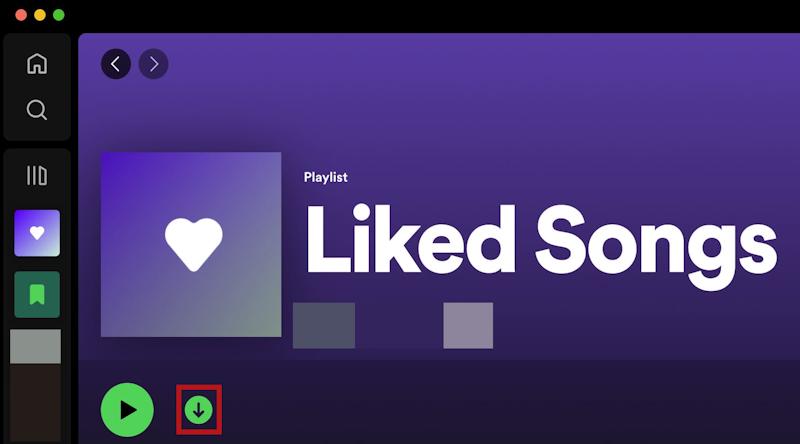
Spotifyのダウンロード機能は簡単で便利ですが、注意すべきいくつかの点があります。
MacでSpotify音楽をダウンロードする時の注意事項:
1、30日間一度でもインターネットに接続していない場合、ダウンロードした曲が消えてしまいます。
2、ダウンロード可能なデバイス台数は1つのアカウントにつき、最大5台までです。
3、ダウンロード可能な曲数は最大10,000曲までという制限があります。
4、ダウンロードした楽曲はアプリ内に保存され、アプリから外に取り出せないため、自由に使用・編集・管理・転送・再生することはできません。
5、高品質の音楽データのファイルサイズは通常の音質に比べて大きくなるため、ダウンロードする場合、データ使用量が増加します。Macのストレージの空き容量を確認し、必要に応じて整理することが重要です。
ヒント:
Spotifyの機能改善やセキュリティ強化のため、Mac版Spotifyアプリのアップデートが不定期に行われます。最新の機能を利用し、快適的にSpotifyサービスを楽しむためには、常にアプリを最新バージョンに更新してください。
上記の制限を超えて、好きなSpotify楽曲を自由にダウンロードしたいなら、下記の「TuneFab Spotify音楽変換ソフト」がおすすめです。このソフトウェアは、Spotifyの曲を無制限で形式変換して保存できる同時に、Spotify楽曲のDRM保護を解除しますので、Spotifyから解約した後でも聴けるし、どんなデバイスでも楽曲を移行して再生できます。
変換ソフトでSpotify音楽をMacにダウンロードして保存する方法
前述の通りに、制限なくSpotifyの楽曲をダウンロードしてMacに保存したり、あらゆるデバイスで再生できる音楽ファイルを取得したりしたい場合、専門的な「TuneFab Spotify音楽変換ソフト」を活用して、Spotifyの音楽データをMacに保存し、インターネット接続がない場所でも思う存分に楽しめましょう。
「TuneFab Spotify音楽変換ソフト」の主な特徴:
• 多種多様な出力形式:Spotifyの曲、プレイリスト、アルバムを無劣化でMP3、M4A、FLAC、WAV、AIFF、ALACなどの音楽形式に変換し、高音質で出力できます。
• 内蔵Spotifyウェブプレーヤー:便利なSpotify Web Playerを搭載し、Mac版のSpotifyアプリをインストールする必要がありません。これでいつでもSpotifyの音楽ライブラリにアクセスし、お気に入りの楽曲を存分に聴けます。
• 無制限でのSpotify楽曲使用:強力なSpotify楽曲ダウンローダーとして、25倍以上の高速で複数の楽曲を一括変換し、変換後の楽曲は他のデバイスへ自由に移したり、サービスを解約した後でもオフラインで再生したりすることができます。AndroidやiPhoneに曲を転送してオフライン再生したい方にはお勧めします。
• 曲の情報を維持・編集可能:変換済みの音楽ファイルの曲名、アーティスト名、アルバム名などのID3タグ情報が保持され、ファイル名にタグ情報を追加する機能もありますので、音楽管理が効率的に行えます。
では、今すぐ「TuneFab Spotify音楽変換ソフト」のMac版をダウンロードし、お使いのMacにインストールしてみてください。Spotifyプレミアム会員だけでなく、Spotify Freeの方でもこのソフトの機能を利用できます。
Spotifyの音楽をMP3でダウンロードしてMacに保存する手順:
ステップ1、MacでSpotify変換・ダウンロード作業を開始
Macにインストールした「TuneFab Spotify音楽変換ソフト」を実行し、内蔵Spotify Web Playerを起動してください。次に表示される画面の「Spotifyウェブプレーヤーを開きます」をクリックして、お使いのSpotifyアカウントでログインします。

ステップ2、Spotify音楽検索・追加
Spotifyウェブプレーヤーでお好みの曲を検索するか、お気に入りのプレイリストを開いて、右下のボタンをクリックして、変換したい曲を変換リストに追加します。

ステップ3、Spotify変換・出力設定
追加した音楽リストから、Macに変換して保存したい曲を選択します。すべての楽曲を一括で選ぶ場合には「すべてを選択」を押してください。次に、右上のドロップダウンメニューを開き、出力形式を自由に設定できます。汎用性を求める場合、ファイルサイズが小さいMP3形式を選びましょう。

ステップ4、Macでの出力先を指定
画面の左下にある出力先に横にある「選択」ボタンをクリックして、出力フォルダをMacの指定した場所に変更できます。すべての設定が完了したら、「変換」ボタンをクリックすると、Spotify音楽のダウンロード・変換が始まります。

ステップ5、Spotify楽曲をMacに保存
変換が完成したら、「変換完了」の画面で出力フォルダを開いて、Macに保存した曲を再生し、ダウンロード済みの音楽ファイルの音質を確認してください。なお、曲の左側にある右向きの三角アイコンをタップしてソフト内での再生も可能です。

「TuneFab Spotify音楽変換ソフト」はSpotify向けの音楽変換ソフトとしては複数楽曲の高速変換・ダウンロードに対応しますので、MacでのSpotify体験を無限の可能性で広げたい方々に最適な選択と言えるでしょう。MacのSpotifyで曲を聴く際に「この曲を再生できません」を始めとする不具合が発生する場合の対処法としても役に立ちます。MP3プレイヤー、iPhone、Androidスマホなど様々なデバイスでSpotifyの音楽を聴きたいなら、ぜひこの力強いツールを活用して、好きなSpotify音楽のフォーマットを一括で変換してみましょう。
Mac版のSpotifyについてのFAQ
ここでは、Mac版のSpotifyを利用する際によくある質問とその回答をまとめています。
Q1、MacのアプリストアでSpotifyをダウンロードできるか?
残念ですが、MacのアプリストアではSpotifyアプリを直接ダウンロードすることはできません。Mac版Spotifyは公式Webサイトからダウンロードする必要があります。Spotifyの公式サイトにアクセスし、「Mac用Spotifyダウンロード」というページからインストーラーをダウンロードしてください。ダウンロードした「SpotifyInstaller.zip」ファイルをダブルクリックすると、「Install Spotify」というウィンドウが表示されます。そのアイコンをダブルクリックすれば、インストールが自動的に開始されます。
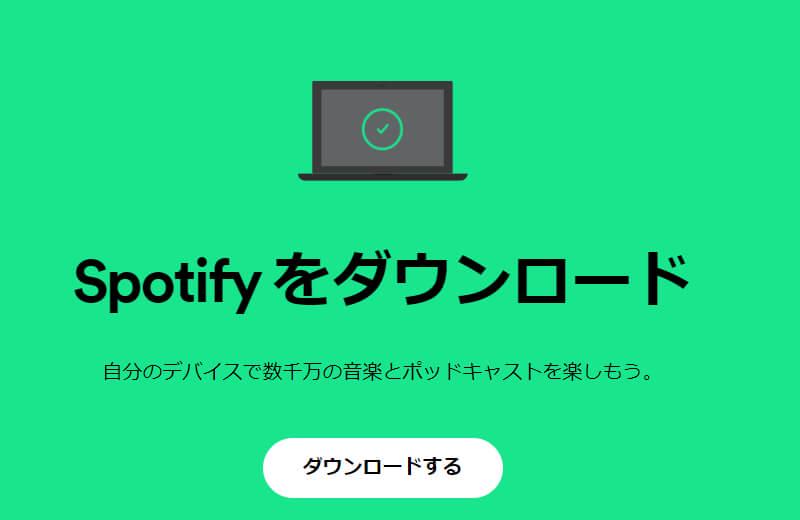
Q2、Macを起動するとSpotifyアプリが自動で起動するオプションをオフにする方法は?
MacでSpotifyの自動起動を止めたい場合、まずSpotifyアプリを開き、アカウント名をクリックして「設定」を選んでください。その後、設定画面で「パソコン起動時の設定」の「パソコンを起動するとSpotifyが自動で起動します」を見つけて、右にある設定を「いいえ」に切り替えれば、Mac起動時のSpotifyの自動起動が解除されます。

まとめ
以上は、Mac版のSpotifyアプリを存分に利用する使い方と、気に入りのSpotifyの曲をMacにダウンロードして保存する方法について紹介しました。Spotifyを通じては、数千万曲という多種多様なジャンルの楽曲を聴けるし、使いやすくて日常の音楽ライフを豊かにできます。
もし、Spotifyの機能制限を気にせずにお気に入りの楽曲やプレイリストをオフラインで思う存分に楽しみたい場合、「TuneFab Spotify音楽変換ソフト」の使用がおすすめです。このソフトを利用すれば、オフラインでも自由に音楽をダウンロードして保存できるため、いつでもどこでもお気に入りの曲を満喫できます。
コメント
0 件のコメント






評価(0)